LinkedIn tekee nyt helpommaksi ja nopeammaksi kuin koskaan hakea sinua kiinnostaviin tehtäviin Easy Apply -vaihtoehdolla. Sinun tarvitsee vain ladata ansioluettelosi LinkedIniin, niin voit hyödyntää uusia mahdollisuuksia.
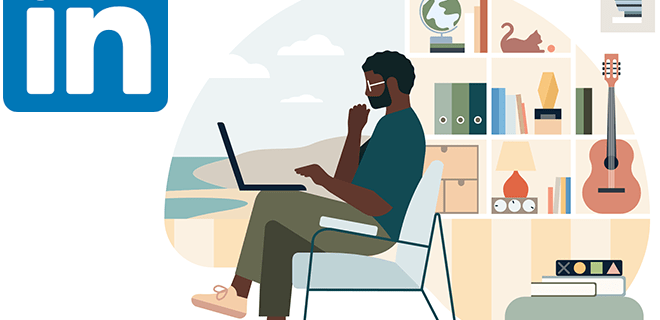
Mutta entä jos et muista, oletko jo lähettänyt ansioluettelosi? Tai jos haluat tarkistaa, että ansioluettelosi LinkedInissä on edelleen ajan tasalla? Katso ansioluettelosi LinkedInissä noudattamalla tätä opasta ja pysy siellä loppuun asti saadaksesi hyödyllisiä latausvinkkejä.
Kuinka tarkastella ansioluettelosi LinkedInissä
Jos haluat tarkastella aiemmin lähettämääsi ansioluetteloasi LinkedInissä, sinun on mentävä asetuksiin.
- Siirry kohtaan LinkedIn verkkosivustolle ja varmista, että olet kirjautunut sisään.

- Napsauta "Minä" -kuvaketta navigointivalikossa.

- Valitse "Asetukset ja tietosuoja".

- Etsi sivupalkin Tietosuoja-osiosta "Työnhakuasetukset".

- Napsauta ensimmäistä vaihtoehtoa "Työhakemusasetukset".

- Näet lataamasi ansioluettelosi seuraavalla sivulla kohdassa "Hallinnoi ansioluettelojasi".

Nämä ansioluettelot ovat valmiita käytettäväksi työhakemustesi kanssa. Nähdäksesi haluamasi ansioluettelon, napsauta kolmea vaakasuuntaista pistettä ja valitse "Lataa". Voit myös poistaa vanhentuneet tiedostot.
Kuinka tarkastella ansioluettelosi työhakemukseen LinkedInissä
Voit myös tarkastella työhakemusta varten lähettämääsi ansioluetteloa LinkedInissä. Tämä on loistava tapa tarkistaa, että lähetit oikean tiedoston. Toimi seuraavasti:
- Mene LinkedIn-sivustolle ja kirjaudu sisään.

- Napsauta navigointivalikon Työpaikat-välilehteä.

- Etsi sivupalkista "Omat työt". Näet kaikki hakemasi työpaikat täältä.

- Valitse sovellus, jota haluat tarkastella.
- Ensimmäisen kortin kulmasta löytyy "Lähetä ansioluettelo". Lataa ansioluettelosi nähdäksesi sen.
Kuinka tarkastella ansioluettelosi luonnoksia LinkedInissä
LinkedInin avulla voit myös rakentaa ansioluettelosi paikan päällä. Voit käyttää aiemmin luotuja LinkedIn-ansioluetteloita tai muokata luonnoksia seuraavasti:
- Mene LinkedIniin ja muista kirjautua sisään.

- Paina "Minä" -kuvaketta navigointivalikossa.

- Siirry kohtaan "Näytä profiili".

- Napsauta "Lisää" profiilissasi.

- Valitse "Luo ansioluettelo".

Voit myös käyttää tätä vaihtoehtoa eri tavalla:
- Etsi "Työt" -kuvake navigointivalikosta.

- Etsi "Resume Builder" vasemmasta sivupalkista.

Uusi ikkuna avautuu, ja näet luettelon kaikista ansioluetteloista, jotka olet aiemmin ladannut Resume Builderiin. Voit esikatsella, muokata, kopioida ja poistaa niitä painamalla kunkin luonnoksen vieressä olevaa kolmea vaakasuuntaista pistettä.
Kuinka ladata ansioluettelosi LinkedIniin
Jos ansioluettelosi LinkedInissä on tyhjä, voit korjata tämän lataamalla ansioluettelosi.
Voit tallentaa ansioluettelosi tulevia työhakemuksia varten seuraavasti:
- Siirry LinkedIniin ja napsauta "Minä" -kuvaketta.

- Valitse "Asetukset ja tietosuoja".

- Napsauta sivupalkissa "Työnhakuasetukset".

- Siirry kohtaan "Työhakemusasetukset".

- Napsauta "Hallinnoi ansioluetteloasi" -kohdassa "Lähetä ansioluettelosi" -painiketta.

- Selaa ansioluetteloasi ja avaa tiedosto.
Toisaalta, jos haluat lisätä ansioluettelosi profiiliisi, tarvitaan erilainen menetelmä:
- Avaa LinkedIn ja paina sitten "Minä" -kuvaketta.

- Valitse "Näytä profiili".

- Napsauta "Lisää profiiliosio" -painiketta.

- Etsi luettelosta "Suositeltu" ja valitse tämän vaihtoehdon alta "Lisää suositeltu".

- Voit ladata ansioluettelosi seuraavassa näytössä napsauttamalla "+" -kuvaketta ja valitsemalla "Lisää mediaa".

- Tallenna muutokset, ja olet valmis.

Tällä tavalla profiiliisi lataamasi ansioluettelo näkyy muille käyttäjille, mutta et voi käyttää sitä työhakemuksissa.
Kuinka luoda ansioluettelo LinkedInissä
Jos et ole vielä luonut ansioluetteloasi, voit tehdä sen suoraan LinkedInissä.
- Avaa LinkedIn-verkkosivusto ja kirjaudu sisään.

- Napsauta "Minä" -kuvaketta yläreunassa ja valitse "Näytä profiili".

- Etsi "Lisää" -painike profiilistasi.

- Siirry avattavasta valikosta "Luo ansioluettelo".

Jos sinulla on jo ansioluettelo DOCX- tai PDF-muodossa, voit ladata ja muokata sitä myöhemmin. Voit myös aloittaa lataamatta asiakirjaa napsauttamalla "Luo profiilista" ja noudattamalla näytön ohjeita.
Luomalla ansioluettelosi suoraan LinkedInissä saat käyttöösi useita hyödyllisiä työkaluja. Voit esimerkiksi saada avainsanaehdotuksia ansioluettelosi optimoimiseksi. Sinun ei myöskään tarvitse huolehtia muotoilusta, sillä LinkedIn-ansioluettelot ovat yhteensopivia rekrytoijien seulontaohjelmistojen kanssa.
Kun olet valmis, voit ladata LinkedIn-ansioluettelosi PDF-tiedostona napsauttamalla "Lisää" oikeasta yläkulmasta ja sitten "Lataa PDF-muodossa." Lataa tämä PDF työhakemusasetuksiin, niin voit käyttää sitä tulevaisuudessa sovellukset.
Lisää usein kysyttyjä kysymyksiä
Onko ansioluetteloni julkinen LinkedInissä?
Voit ladata ansioluettelon LinkedIniin kahdella tavalla: lisäämällä se profiiliisi ja lähettämällä sen työhakemuksia varten. Edellinen menetelmä tekee ansioluettelosi näkyväksi verkoston jäsenille. Jälkimmäinen lähestymistapa tallentaa ansioluettelosi yksityisesti, ja vain rekrytoijat, joille lähetät sen, voivat nähdä sen. Varmista, että lataat ansioluettelosi oikein tavoitteesi mukaan.
Voinko lisätä LinkedIniin useamman kuin yhden ansioluetteloni?
Kyllä, LinkedIn antaa sinun tallentaa tilillesi jopa neljä ansioluetteloa.
Pidä ansioluettelosi LinkedInissä ajan tasalla
LinkedIn-profiilisi on kuin ansioluettelo sinänsä, mutta haluat näyttää parhaat puolesi, kun tulee työhakemuksen aika. Tarkista tällä hetkellä lataamasi ansioluettelosi ja poista kaikki tarpeettomat. Voit myös ladata uuden asiakirjan tai luoda ammatillisen ansioluettelon suoraan verkkosivustolta.
Mitä ansioluettelosi katselutapaa etsit? Tiesitkö jo, että voit rakentaa ansioluettelosi myös LinkedInissä? Kerro meille alla olevassa kommenttiosiossa.




